基本配置(萌新看�����,大佬請?zhí)较乱还?jié))
1、創(chuàng)建項目
點擊Create New Project創(chuàng)建新的項目�����,點擊Open打開已有的項目���。
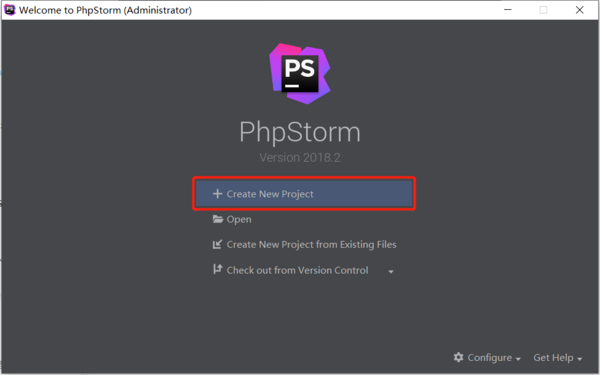
先選擇左側的項目類型���,在右邊選擇項目的所在目錄���,強烈建議不要放在C盤。

2�、設置主題和界面字體
點擊界面左上角的file選擇Settings進入設置配置頁,進入`Apparence Behavior > Apparence項���,可以選擇主題Theme**強力建議選擇 Darcula���,暗色背景不傷眼睛**,需要勾選Override default fonts by`才能修改界面的字體�����。

3��、設置代碼區(qū)域字體
進入Editor > Font項����,可以修改代碼的字體Font,默認只有PhpStorm自帶的幾種字體����,取消選中Show only monospaced fonts可以選擇電腦系統(tǒng)的字體���。

本地環(huán)境運行PHP
1、配置本地環(huán)境
點擊界面左上角的file選擇Settings進入設置配置頁�����,進入Language Frameworks > PHP項����,點擊圖中的···

在出現(xiàn)的彈窗中,點擊左上角+���,選擇Local Path to Interpreter...

設置本地環(huán)境的名稱�,點擊文件夾圖標選擇PHP的安裝位置�����,即php.exe的目錄����,如果沒有裝過PHP的可以先安裝個WAMP�����,這里就不做介紹了。

2�、新建php文件
新建php文件,右鍵點擊項目��,選擇New > PHP File進行新建����。

3、運行php文件
運行php文件 點擊上方菜單Run > Run進行運行�,

在出現(xiàn)的彈窗中,有兩種運行模式:JavaScript表示在瀏覽器中運行�,PHP Script表示在PhpStorm中運行。

此外����,點擊代碼區(qū)域右上角的瀏覽器圖標,可以直接在瀏覽器中運行PHP代碼�����。

遠程開發(fā)項目
1�、配置服務器連接
點擊上方菜單Tools > Deployment > Configuration...進行配置
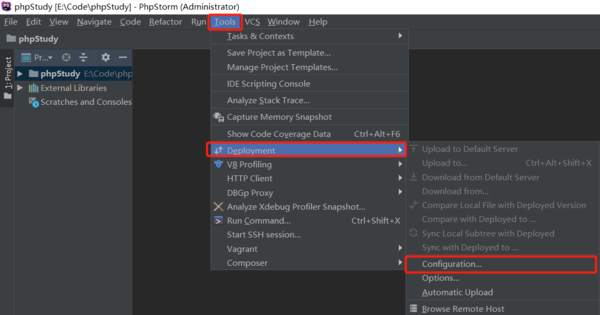
點擊左上角的+ 新建服務器配置,設置服務器名稱����,以及傳輸方式�����,建議選擇SFTP比FTP更加安全

服務器連接配置�����,分別填寫服務器的IP�、端口號���、項目根目錄����、用戶名��、密碼��,點擊Test SFTP connection進行測試連接服務器�����。

出現(xiàn)以下彈窗即表示服務器連接成功���。

2�����、配置服務器項目目錄
點擊Mappings���,選擇本地項目地址、服務器項目地址(注意這里是從上一步設置的項目根目錄開始的)�、服務器網(wǎng)站目錄地址,并選擇設置為默認服務器���。

3��、從服務器下載項目文件
右鍵點擊項目�,選擇Deployment > Download from ...進行下載��。

4��、設置自動上傳
點擊上方菜單Tools > Deployment > Automatic Upload(always)進行選中,即可在保存文件時自動上傳到服務器���。

常用快捷鍵
復制剪切
- Ctrl + C 復制文本��, 除了可以復制選中的文本���,在不選中文本時,會直接復制當前光標所在行
- Ctrl + X 粘貼文本����,除了可以剪切選中的文本����,在不選中文本時�����,會直接剪切當前光標所在行
- Ctrl + D 復制當前行����,這里是直接復制當前行到編輯器而不是在剪切板��,相當于同時執(zhí)行了復制和粘貼
- Ctrl + Y 刪除當前行
粘貼
- Ctrl+V 直接粘貼
- Ctrl+Shift+V 打開一個彈窗����,顯示最近復制的條目���,選中后粘貼
撤銷
- Ctrl + Z 撤銷
- Ctrl + Shift + Z取消撤銷
- Ctrl + Alt + Z 整體恢復到未編輯之前的版本���,需要版本控制配合
換行
- Enter 換行
- Shift + Enter 按照當前縮進����,向下進入新的一行
- Ctrl + Alt + Enter按照當前縮進,向上進入新的一行
- Ctrl+Enter 換行,但光標留在原來位置
- Ctrl+Shift+J 合并行
縮進
- Tab選中的文本縮進到下一個級別
- Shift + Tab選中的文本縮進到上一個級別
- Ctrl+Alt+I 自動縮進
查找替換
- Ctrl+f 查找文本(Match Case 是匹配大小寫�����,Words 只匹配整個文本)
- Ctrl+r 替換文本(Match Case 是匹配大小寫,Words 只匹配整個文本)
切換窗口
光標定位和選擇文本
- Ctrl + W 選中一個光標所在位置的單詞,可以說是用的非常多的一個快捷鍵了,非常有用
- Home 移動到行首
- End 移動到行尾
其他
到此這篇關于PhpStorm的使用教程(本地運行PHP+遠程開發(fā)+快捷鍵)的文章就介紹到這了,更多相關PhpStorm使用內(nèi)容請搜索腳本之家以前的文章或繼續(xù)瀏覽下面的相關文章希望大家以后多多支持腳本之家�����!
您可能感興趣的文章:- 使用phpstorm對docker中的腳本進行debug的方法
- 使用PHPStorm+XDebug搭建單步調(diào)試環(huán)境
- 使用phpstorm和xdebug實現(xiàn)遠程調(diào)試的方法
- 使用 PHPStorm 開發(fā) Laravel